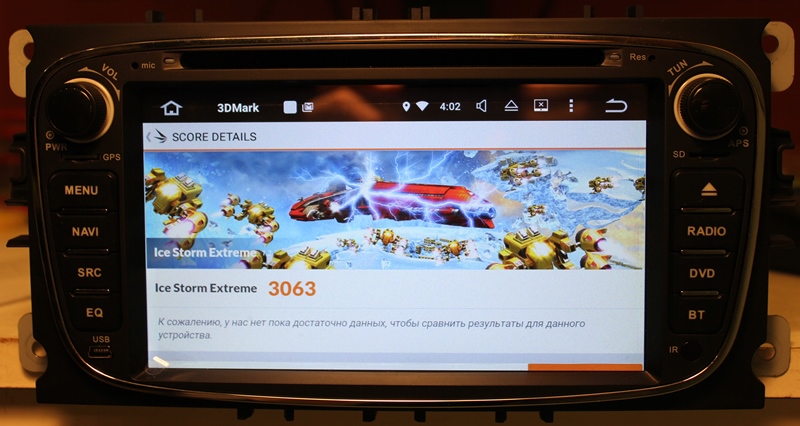Rockchip rk3188 восстановление кирпича
Обновлено: 18.05.2024
Магнитолог
Рекомендуется для тех, у кого отсутствует OTG-порт и механические кнопки.
Скачиваем архив, распаковываем его в любую папку (желательно, чтобы в пути не было пробелов и русских букв).
В архиве находится программа SD_Firmware_Tool.exe. С ее помощью мы будет готовить загрузочную карточку.
Нам также понадобятся:
1) ПК под управлением Windows, имеющий кардридер
2) MicroSD-карточка на 2 - 4 ГБ (в процессе работы все данные на ней будут стерты).
3) Прошивка (файл update.img), совместимая с процессором и разрешением экрана вашего ГУ. Желательно - та же самая, что стояла на устройстве до "закирпичивания".
1) Вставляем карточку в кардридер ПК
2) Запускаем программу SD_Firmware_Tool.exe
3) В верхнем выпадающем списке "First:Choose removable disk" выбираем букву диска, соответствующую карточке.
4) Ниже ставим флажок "Upgrade Firmware".
5) Нажимаем кнопку "Firmware" и выбираем наш файл прошивки update.img.
6) Жмем кнопку "Create" и ждем окончания процесса.
7) Закрываем программу и смотрим на карту. На карте памяти появятся файлы rksdfw.tag, sd_boot_config, sdupdate.img
8) Полностью отключаем питание магнитолы. То есть, отключаем даже провод BAT (желтый), не говоря уже об ACC (красном). Лучше всего просто выдернуть основной разъем на задней стенке.
9) Вставляем карту в гнездо "GPS" магнитолы.
10) Включаем магнитолу, подав на нее сразу полное питание, то есть, одновременно и от аккумулятора и от ACC (как рабочий вариант - заранее включаем в автомобиле АСС, а потом подключаем к магнитоле основной разъем).
11) Ждем несколько секунд и не волнуемся.
13) В конце процесса в самом низу появится надпись "All complete successful!please remove the sd-card." (орфография и пунктуация оригинала).
14) Вынимаем карточку и ждем загрузки магнитолы. Если магнитола не перезагрузилась сама после извлечения карточки, то "помогаем" ей, нажав на кнопку Reset. Если экран не светится, то кратковременно нажимаем Power.
Всё - процесс закончен.
Что делать с карточкой? Дело в том, что программа отформатировала ее специальным образом, и в Windows вы теперь видите ее неполный объем. А в магнитоле ее вообще использовать нельзя - иначе при каждом включении будет идти автоматическая перепрошивка.
Карточку можно вернуть в нормальный формат с помощью той же программы, нажав там кнопку "Restore". Либо сохранить эту карточку в качестве инструмента восстановления магнитолы.
Программа для прошивки устройств на процессорах Rockchip без использования компьютера.
Инструкция по применению:
1. Распаковать программу в корень диска С.
2. Запустить SD_Firmware_Tool.exe от имени администратора.
3. В графе Select Removable Disk выбрать Вашу карту памяти (карточка должна быть не менее 2Гб, чтобы поместилась прошивка)
4. Ставим галочку на Upgrade Firmware

5. В графе Select firmware/Rom выбираем нашу стоковую прошивку .img

6. Далее нажимаем на кнопку Create

Внимание! Все данные на карте будут уничтожены.

На карте памяти появятся файлы rksdfw.tag , sd_boot_config , sdupdate
Если все хорошо, то появится приблизительно такая картинка:

Ждем завершения процесса, после которого получаем вот это:

Выключаем устройство и извлекаем карту памяти. Включаем устройство и наблюдаем новую прошивку.
Внимание. Все действия на ваш страх и риск.
Rockchip rk3188 восстановление кирпича
ВНИМАНИЕ: ПРОЧЕСТЬ ОБЯЗАТЕЛЬНО - откройте спойлер

- Разрешение видео: 1080p (1920x1080 точек, прогрессивная развертка)
- Внутренний носитель (хранилище): NAND 8 или 16 ГБ
- Процессор: RockChip: двухъядерный RK3066 или четырехъядерный RK3188 (PX3), 1,6 ГГц, Cortex A9
- Графический сопроцессор: Mali-400MP4 четыре ядра, 250-400 МГц
- ОЗУ: DDR3 1 ГБ
- Емкостной сенсорный экран
- Смена стартовой заставки под марку автомобиля (более 30 встроенных вариантов)
- Поддержка кнопок дистанционного управления на руле автомобиля
- Поддержка 3G/4G-модемов (включая RNDIS)
- Встроенный WiFi-адаптер стандарта IEEE802.11b/g/n
- GPS-приемник: U-BLOX G6010 ST
- Разрешение экрана: 800x480 или 1024x600 точек
- Встроенный микрофон, поддержка внешнего микрофона
- Поддержка USB-видеокамер стандарта UVC
- Поддержка AV-камер заднего вида и фронтальных камер
- 2 или 3 (в зависимости от модификации) USB-порта типа "хост"
- 1 USB-порт с технологией OTG "хост/клиент" (не на всех моделях) Скриншоты интерфейса для разных платформ Внешний вид, фото, видео

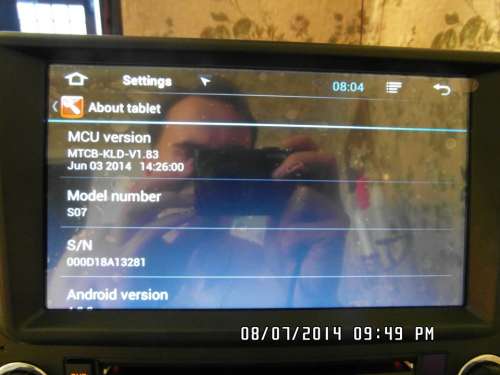
В: Что такое MCU?
О: Вкратце: MCU (Microcontroller Unit или, по другим сведениям, Media Controller Unit) - это самостоятельный компьютер, выполненный, как правило, на отдельной материнской плате имеющий свои собственные процессор, память и программируемые входы и выходы. Периферийные устройства - радиоприемник (радиотюнер), DVD-проигрыватель, устройство громкой связи Bluetooth, усилитель низкой частоты и другие - подключены к MCU. Другая часть головного устройства - компьютер под управлением ОС Android - взаимодействует с MCU, передавая ему команды и получая отклики на них. Более подробно о MCU можно узнать здесь (на английском языке).
В: Чем отличаются друг от друга модификации устройства?
О: Устройство предназначено для замены штатного головного устройства автомобиля. Различные модификации предназначены для установки на конкретные модели автомобилей и отличаются друг от друга исполнением корпуса, набором и расположением аппаратных кнопок и регуляторов, иногда еще - размером экрана и количеством USB-портов. В то же время "Android-составляющая" у всех модификаций одинакова, и поэтому прошивки для Android-составляющей всех ГУ отличаются лишь графическим представлением и полностью взаимозаменяемы (за исключением различий по используемому процессору и разрешению экрана). Возможны также отличия по используемому MCU (в нашем сообществе устоялся термин "платформа" для различения устройств, произведенных разными заводами и, как следствие, имеющих аппаратно различающиеся MCU). На сегодняшний день известны следующие платформы - BN (она же - HA), GS, JY, KGL, KLD, KSP, KYD, MD, MX, RM. Некоторые платформы делятся на подплатформы - например, платформа KGL встречается в шести вариантах - KGL, KGL1, KGL2, KGL3, KGL4, KGL5. Следует заметить, что несмотря на относительную взаимозаменяемость прошивок для Android-составляющих, прошивки для MCU категорически не взаимозаменяемы.
В: Что собой представляют файлы прошивки?
О: В комплект файлов для прошивки обычно включается два файла - mcu.img и update.img. Первый файл - это образ прошивки MCU, второй - образ системы Android. Иногда в комплекте может быть более одного варианта файла mcu.img, предназначенных для разных подплатформ устройства (см.ответ на предыдущий вопрос).
В: Можно ли самостоятельно переделать прошивку (например, изменить размеры разделов, добавить/удалить/заменить системные приложения и т.д.)?
О1: Можно, но это относится только к прошивке Android-подсистемы (но не MCU). Информацию о способах и методах, а также об используемом ПО, можно получить в этой теме: Прошивки устройств на платформе Rockchip 3066 (rk3066). Краткая инструкция - здесь.
О2: Инструкция по разборке и пересборке прошивки: ссылка
В: При попытке входа в "Заводские настройки" запрашивается пароль. Какой он?
О: 126
В: Поддерживает ли радиоприемник "советский" диапазон УКВ (65,0 - 74.0 МГц)?
О: Да, поддерживает. Но для этого в "Заводских настройках" на закладке "Радиодиапазоны" нужно выбрать вариант "ORIT" (правильное название - OIRT, но разработчики опечатались) (УКВ без FM) или "Russia" (УКВ + FM)
В: Какой GPS-чип установлен в устройстве?
О: Вот фотография
В: Потерял (сломал) разъем "силового" кабеля, подключаемый к гнезду устройства. Где взять такой?
О: Почитайте здесь. Только учтите, что расположение и маркировка проводов не совпадают, поэтому потребуется перестановка клемм в разъеме.
В: Где можно узнать распиновку разъемов устройства?
О: Вот здесь выкладывали фото наклейки на корпусе, на которой приведена распиновка для KGL.
В: Как правильно подключить к устройству кнопки ДУ на руле?
О: Со стороны устройства для подключения имеется три контакта, названные KEY1, KEY2 и K_GND (на разных платформах обозначения могут отличаться). На последнем из упомянутых контактов при работающем устройстве появляется "масса", а на двух первых - напряжение в пределах 3,3-5 вольт. Если у вашей машины только один блок кнопок с двумя выходящими проводами, то сначала проверьте, не замкнут ли какой-то из этих двух проводов на массу. Если замкнут, то его подключаем его K-GND, а второй провод к KEY1 или KEY2 - по выбору. Второй "KEY"-провод при этом не используем и оставляем "висеть в воздухе", предварительно заизолировав. Если же у вас два блока кнопок, либо один блок с тремя выходящими проводами, то делаем разводку на две цепи - KEY1/K-GND и KEY2/K-GND.
В: Как правильно подключить камеру заднего вида?
О: Почитайте здесь и Здесь
В: Что за обрезок провода торчит из отверстия на задней стенке?
О: Это таким способом разработчики вывели антенну WiFi-приемника за пределы металлического корпуса. Ещё информация.
В: Есть ли у устройства встроенный тюнер аналогового или цифрового ТВ?
О: В стандартной поставке - нет ни того, ни другого (исключение - некоторые ГУ "KLD" с предустановленным на плату аналоговым ТВ-тюнером). Не исключен вариант доустановки (допайки на плату) тюнера. Кроме того, можно купить внешний тюнер DVB-T/DVB-T2, подключаемый к заднему разъему и управляемый из интерфейса устройства (опция точно доступна на платформе KGL, про другие сведений нет).
В: Как запоминать радиостанции?
О: здесь
В: Как подключить OBD-адаптер (типа ELM327)?
О: Сначала нужно включить приложение "Громкая связь" ("Bluetooth", "Синий зуб") и в нём выполнить поиск OBD-адаптера, а затем спаривание с ним (стандартный код доступа 0000, 1234 или 1111). И только потом уже надо запускать программу Torque и в ней выбирать адаптер. Следует также заметить, что штатные программы, через которые производится "спаривание" с адаптером, распознают только те адаптеры, которые имеют Bluetooth-имя "OBD". Если ваш адаптер имеет другое имя, то система "не допустит" его до работы. Лечение - декомпиляция, исправление и новая компиляция системных приложений MTCBlueTooth.apk и Settings.apk. Суть исправлений - замена в исходном коде слова "OBD" на то имя, которое имеет ваш адаптер. Сложность в том, что для каждого варианта имени нужно делать персональные сборки этих двух приложений.
В: В комплекте был мануал на английском, а я в нем никак. Где бы взять русский мануал?
О1: Не проблема. Вот он (поднимаем репутацию за труды коллеге Alex2208).
Ранее он же выкладывал мануал в электронном виде на английском (и там тоже не забываем поднимать репутацию).
О2: Русский мануал к устройствам CarDroid. Полностью подходит нам (за исключением раздела о голосовом ассистенте): ссылка
В: Можно ли заставить штатный музыкальный проигрыватель воспроизводить не одну выбранную папку с файлами, а сразу весь носитель, содержащий множество папок и подпапок с музыкой?
О: Да, можно. Читаем здесь.
В: Доигрался с прошивками. Теперь у меня "кирпич". Куда его? На помойку?
О1: Спокойствие, только спокойствие! Устройство можно восстановить: читаем.
О2: И еще здесь (внимание - только для RK3188): читаем
В: Плотность экрана, DPI - что это такое?
О: Почитайте здесь.
В: Как установить в систему исправленные (измененные, альтернативные) системные приложения (APK-файлы)?
О1: Здесь. И еще вот здесь - на примере замены Settings.apk. А также здесь.
О2: Подробная инструкция дана здесь. А здесь - обучающие картинки.
О3: Новая большая и подробная инструкция: ссылка
В: Есть ли у этого ГУ спящий режим? А то бывают ситуации - тормознул у ларька, чтобы сигарет леденцов купить, вернулся в машину, а ГУ надо по новой запускать и ждать, пока оно загрузится.
О1: К сожалению, полноценного (и регулируемого) спящего режима у нас нет. Но замечено, что если выключить зажигание и снова его включить в течение 30-40-60 секунд (у разных пользователей разные данные), то ГУ сразу же будет готово к работе. Другими словами, оно все-таки выключается не сразу после выключения АСС/зажигания, а с некоторой задержкой.
О2: В относительно свежих версиях (примерно, с мая 2015 г.) прошивок MCU появилась функция задержки полного выключения на выбранное время - от 10 минут до нескольких часов.
В: Настроил кнопки ДУ на руле для переключения треков, а оказалось, что они работают только для заводских программ. А я слушаю музыку через сторонний проигрыватель. Что делать?
О1: Не все потеряно. Наш коллега с зарубежного форума "XDA Developers" написал программу, которая позволяет переключать реки с рулевых кнопок в сторонних плеерах. Подробности. Следует заметить, что эта программа постоянно модернизируется в части наращивания функционала.
О2: Имеется также альтернатива указанной выше утилите - от нашего пользователя petrows. Ее можно скачать в Маркете - ищите там по ключевой фразе "com.petrows.mtcservice".
O3: Рекомендуется также заглянуть в шапку соседней ветки.
В: Проблемы с программой Torque и OBD-адаптером.
О: Читайте, начиная отсюда.
В: Мне не нравится графическое оформление некоторых приложений. Могу ли я самостоятельно заменить элементарные картинки, составляющие внешний вид?
О: Да, можете. Очень краткая инструкция здесь. Хотите подробностей - ищите по форуму за пределами этой ветки (общие вопросы по Андроиду или как-то так).
В: Есть ли у этого ГУ возможность делать снимки экрана (скриншоты) без необходимости устанавливать дополнительные программы?
О1: Да есть. Здесь описаны подробности.
О2: В новых версиях прошивок можно "вывесить" в строку состояния специальную кнопку-иконку, чтобы моментально делать скриншоты.
В: Какой максимальный объем поддерживаемых карточек памяти (micro SD)?
О: Официально - 32 ГБ. Тем не менее, есть информация об удачной эксплуатации карточки на 64 ГБ. Здесь.
В: Navitel не переключает скины с дневного на ночной и обратно. В чём может быть дело?
О1: Ответ читаем здесь.
О2: Установите Xposed Framework, а к нему - модуль "Navitel". И будет вам счастье.
В: Как избавиться от выключения ГУ при запуске двигателя автомобиля, когда ключ переводится из положения "зажигание" в положение "стартер"?
О: Способ лечения описан здесь.
В: "От завода" на моем ГУ установлен Android 4.2.2. Можно ли на него установить прошивку с Android 4.4.2 или 4.4.4?
О: Если вы на 100% уверены, что ваше ГУ совпадает с обсуждаемыми в этой ветке форума, то ответ: Да.
В: Не работает "перенос" приложений на карту памяти. "Перенесенные" приложения доступны только до перезагрузки или выключения, а затем куда-то пропадают.
О: Эта ошибка появилась за заводских прошивках, начиная примерно с августа 2015 года, и пока не устранена. Рекомендуется установить одну из кастомных прошивок, где эта проблема обойдена.
В: Могу ли я установить на свое ГУ прошивку от другой платформы - например, мое ГУ на платформе KGL, а я хочу поставить прошивку от KLD?
О1: Android-составляющие прошивок (файл update.img) между собой практически совместимы (при условии совпадения процессора и разрешения экрана). Поэтому можете ставить "чужую" прошивку, но лишь для Andriod-части.Прошивки MCU (файл mcu.img) между собой НЕСОВМЕСТИМЫ - можно прошивать только родную прошивку.
О2: В прошивках на Android 5.1.1, выпускаемых для платформы Klyde (KLD) искусственно заложена несовместимость с другими платформами. Эта несовместимость выражается в "завешивании" интерфейса черным экраном, если обнаруживается, что MCU данного ГУ не входит в список разрешенных. В кастомных прошивках 5.1.1 эта "неприятность", как правило, устранена.
В: Не устанавливается OTA-обновление. Пакет начинает скачиваться, но скачивание обрывается.
О: На GPS-карточке (именно на нее скачиваются OTA-обновления недостаточно свободного места для размещения скачиваемого пакета. Либо карточка вообще отсутствует или неисправна.
Что же такое Mask Rom mode?
Это режим устройства, который позволяет обнулить NAND память (собственно туда и записывается прошивка) и привести ее к заводскому девственно-чистому состоянию.
Процедура входа в данный режим прошивки:
Соответствие типов памяти и замыкаемые ноги:


Перепрошивка в режиме MASKROM для RockChip устройств
ВАЖНО: польователи могут использовать даольнейшие манипуляции на свой страх и риск и только в том случае если никакие другие способы перепрошивки не помогают.
Данная статья нужна только в том случае если ваше устройство превратилось в кирпич. Если вы хотите перепрошить ваше устройство в первый раз, пожалуйста воспользуйтесь вот ЭТОЙ инструкцией
ПЕРЕД НАЧАЛОМ
Что вам понадобится:
На компьютере должна быть установленна одна из следующис ОС: Windows XP (32/64bit) Windows 7 (32/64bit) Windows 8 (32/64bit) Windows 10 (32/64bit)
Первым делом скачайте архив с прошивкой. Внутри вы найдете следующее:
BatchTool или Android Tool - программа для перепрошивки
DriverAssitant - программа для установки драйверов
Все действия по перепрошивке совпадают с действиями при обычной перепрошивке.
Запустите RK DriverAssitant и нажмите кнопку “Install Driver”.
СОЕДИНЕНИЕ С ПК в РЕЖИМЕ MASKROM
Режим Maskrom - это способ перепрошивки, при котором вы блокируете чтение данных из NAND аппаратным путем, перемыкнув определенный контакты NAND.
1. Откройте корпус устройства и найдите чип NAND (это отдельно стоящий чип с 48 контактами с обеих сторон) на печатнойплате (PCBA). В некоторых боксах вам также прийдется снять радиатор или вентилятор для того чтобы достать до NAND
2. Расположите печатную плату так чтобы легко прочитать имя и номер чипа NAND

Образец Ugoos UM3
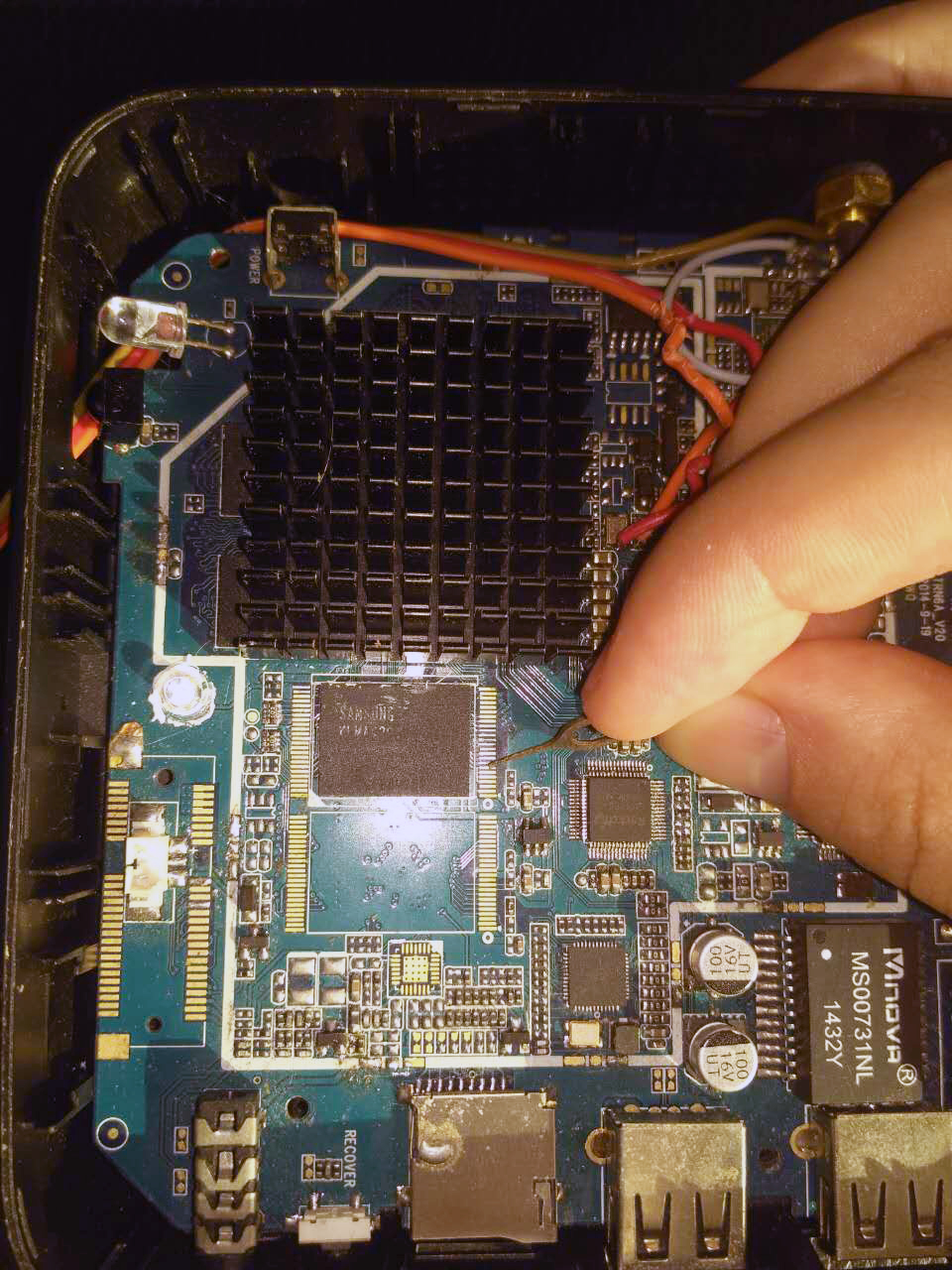
Образец Ugoos UT3s
Образец Ugoos UT4
Затем запустите обновление. Во время процесса перепрошивки будет выполно несколько шагов
Вы также можете использовать программу Batch Tool для этого действия. В режиме MASKROM индикатор подключения устройства должен быть синим вместо зеленого.
Ниже есть фото еще двух наиболее распространенных чипа NAND и схема их щзамыкания:
Бэкап и Восстановление (PiPO U8T, Rockchip RK3188)
Резервное копирование (бэкап/backup) - это необходимость, особенно в том случае, если вы не планируете тратиться на аварийное восстановление устройства. Иными словами, резервное копирование - это ваш лучший друг при эксперементах или штатных поломках.
Для работы с внутренней памятью устройства, нам понадобится набор специальных, низкоуровневых утилит, скачать этот набор можно по ссылке: ROM Dumper Tool (для чтения) и ROM Flash Tool 137 (для записи) .
ROM Dumper Tool - используется только для чтения, это связано как я понял, с тем, что у него не верно работает функция записи.
ROM Flash Tool 137 - используем для записи (в старой версии функция записи работает верно)
Перед началом, давайте немного забежим вперед и рассмотрим структуру внутренней памяти (Flash ROM / NAND) устройства.
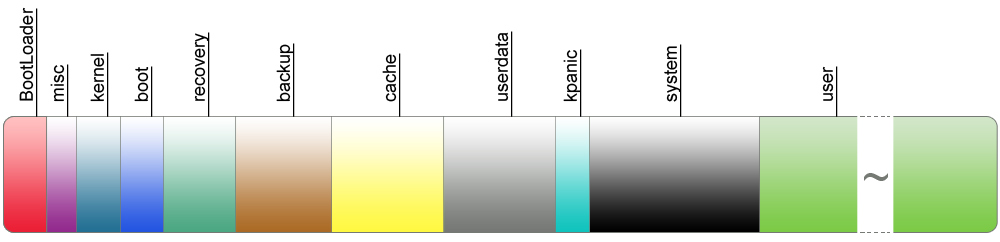
Рис - структура файловой системы U8T
Попытаемся расшифровать данные на картинке:
BootLoader - здесь находится микропрограмма (загрузчик), которая первая запускается на вашем устройстве, считывает свою конфигурацию и на основе ее запускает или операционную систему или рекавери или некий другой сервисный режим. Аналоги на настольных ОС – MBR в Windows и Grub с LILO на Linux. Мы можем его ТОЛЬКО записывать и не можем считать. :(
parameter - не указан на рисунке, содержит в себе информацию о разделах, находится в самом начале.
misc - это спец-зона , которая говорит системе восстановления , что делать при загрузке .
kernel - ядро linux.
boot - рагрузочная область ядра.
recovery - это типа boot, только это система восстановления сюда как раз и ставится CWM (ClockWorkMod).
backup - видемо какой-то раздел резервного копирования (не уверен).
cache - судя по всему это кэш таких прог как Google Play.
userdata - это раздел данных пользователя (все настройки, пароли и т.д. тут). системный сброс как раз таки чистит эту область.
kpanic - спец-зона для ядра.
metadata - это новый раздел, для kitkat (android 4.4) используется для шифрования (не указан на рисунке)
system - раздел системы андроид - тут всё.
user - тут лежат остальные данные пользователя (установленные приложения и т.д.). при сбросе этот раздел тоже чистится.
Бэкап системы
1. Подключаем включенный планшет к компьютеру в USB 2.0. Внимание! USB 3.0 - че-то не пашет.
2. Запускаем ROM_Dumper_Tool.exe и переводим планшет в Flash Mode:
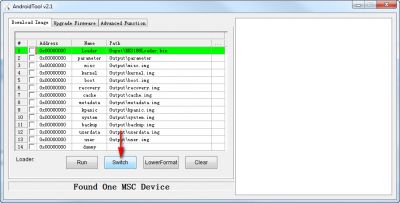
Если это первое подключение, будет установка драйверов (они есть в архиве выше). Я вдаваться в подробности не буду, если это для Вас сложно, подсмотрите как их ставить при официальной прошивке тут (рус).
Возможно, при установке драйвера, планшет нужно будет отключить от компа, перезагрузить и повторить процедуру перевода в Flash mode.
Планшет погаснет - троготь его не надо. Вы должны увидеть следующую надпись:
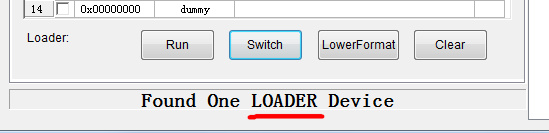
3. Процедура считывания данных.
Открываем вкладку Advanced Function, находим кнопку ExportImage и поля Start, Count.

Именно с помощью этих 2х полей и кнопки можно считать весь ФЛЕШ таблетки.
В результате нам надо считать следующие области flash-памяти: parameter, misc.img, boot.img, kernel.img, recovery.img, system.img.
Для того чтобы начать, прочитаем стартовую область (parameter), где находится вся инфа про разделы. Вводим Start=0, Count=2 и жмем ExportImage.
Обратите внимание, что все экспорты сохраняются в один и тот же файл, это Output\ExportImage.img. И после КАЖДОГО экспорта данных, файл надо переименовывать.
Переименовываем файл ExportImage.img в parameter. Чистим из него все личшнее и в конце последней строки - оставлем первод на новую строку (Enter). Должно получиться примено следующее:
Видим адреса наших разделов, перечисленных через запятую, пример:
Адресацию читаем следующим образом:
count(размер)@start(адрес)
Т.е. для того, чтобы нам считать раздел boot, нужно установить значения Start=0x0000A000, Count=0x00006000 и нажать на кнопку ExportImage. Так и поступим. Поле того, как считывание завершено, переименовываем файл Output\ExportImage.img в Output\boot.img.
Аналогичным образом, считайте все остальные разделы. В итоге у вас должно получиться:
Подздравляем, Вы сделали бэкап своей таблетки
После проделынных телодвижений планшет у меня загрузился с 3го раза - это нормально.
Восстановление системы
Как описано выше, для восстановления (записи) бэкапа используем утилиту ROM Flash Tool 137.
1. Почему-то сама программа ROM Flash Tool 137 у меня не захотела переводить устройство в Flash Mode, по этому п ереводим устройство в Flash Mode как описано в п.2 выше.
2. Запускаем Flasher_tool\ROM_Flash_Tool_137.exe
3. Здесь, указываем пути на восстанавливаемые дампы + адреса разделов. Устанавливаем галочки напртових тех, которые готовы к записи.
В скриншете ниже, я записываю только recovery, считанный выше при бэкапе, файлик я положил рядом с программой, чтоб не путаться.
5. Жмем Flash ROM
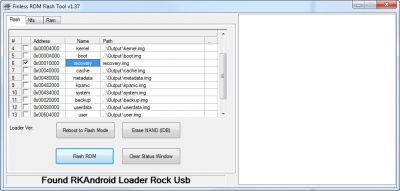
Вопросы и ответы
Если что-то полшно не так - не забываем за дирочку "reset".
Восстановление android-приставки из «кирпича», вход в режим Mask Rom

Иногда у Android-устройств случаются сбои в работе, при которых появляется необходимость сделать сброс настроек до заводских или обновить прошивку. Чаще всего это можно сделать стандартным способом – с помощью программных настроек или аппаратным путем (с помощью кнопки сброса на корпусе приставки), либо подключить приставку к ПК и установить новую прошивку. Но, к сожалению, эти способы не всегда действенны и после неправильных манипуляций (неподходящая прошивка, отключение во время прошивки) устройство может вообще перестать определяться компьютером, превратившись, как говорится, в «кирпич».
К счастью Андроид-устройства достаточно живучие и даже из этой, казалось бы, безвыходной ситуации есть выход — так называемый режим Mask Rom mode. Режим «Mask Rom» — это режим, позволяющий обнулить NAND память (куда происходит запись прошивки) и привести ее к заводскому состоянию.
Как войти в режим Mask Rom:

- Замкнуть острым металлическим предметом выводы 29 и 30 микросхемы flash-памяти, как показано на фотографии (ножки 5 и 6, если считать от ближайшего края корпуса), это актуально для наиболее распространенных чипов памяти с маркировкой вида 29F64G08CBABA, для других чипов номера замыкаемых выводов могут отличаться.
- Подключить приставку к компьютеру через USB (это приведет к его включению, после чего должен раздаться звук подключения нового устройства).
- Разомкнуть выводы микросхемы, когда устройство появиться в списке устройств Windows. Если запущен ROM Flash Tool, скажет в своем окне «Found RKAndroid MaskRom Rock USB». А если запущен RockChip Batch Tool, покажет синий квадратик (не зеленый, синий признак Mask Rome mode). Если этого не произошло — Вы не правильно замкнули (т.е. не замкнули) выводы или не установили драйвера, либо микросхема памяти вашей приставки имеет другое расположение выводов.
- Нажимаем в программе ROM Flash Tool кнопку Erase NAND (IDB). Ждем завершения, после чего можно приступить к прошивке устройства. При использовании программы RockChip Batch Tool для прошивки нажимает RESTORE,перед этим выбрав файл прошивки.
Китайская магнитола MCU MTCB\MTCC RK3066\RK3188 — Инструкция по обновлению Androidа до версии 4.4.42

Так как на драйве уже появилось очень много королловодов с такой же магнитолой как у меня, решил помочь Вам с обновлением Андроида. А также помочь разобраться с другуми ее проблемами.
За пол года я уже успел помочь трем челам с Drive2: двоим нужно было просто обновится, а у третьего система вообще не запускалась. В итоге решил просто все расписать для себя и для других, чтобы не забывать эту процедуру. Обновления на сайте выходят часто — где то раз в квартал.
Гарантии: — нет гарантий :)
Все операции над своей магнитолой, вы выполняете на свой страх и риск! В случае выхода из строя, никто не несет за нее ответственность, крайним остаетесь всегда только Вы.
Моя пред-история
В конце декабря 2015 года я прикупил двухдиновую магнитолу — Новогодний китайский подарок. RK3188 — 4х ядреный, 1 гб оперативы, 16 гб встроенной памяти.
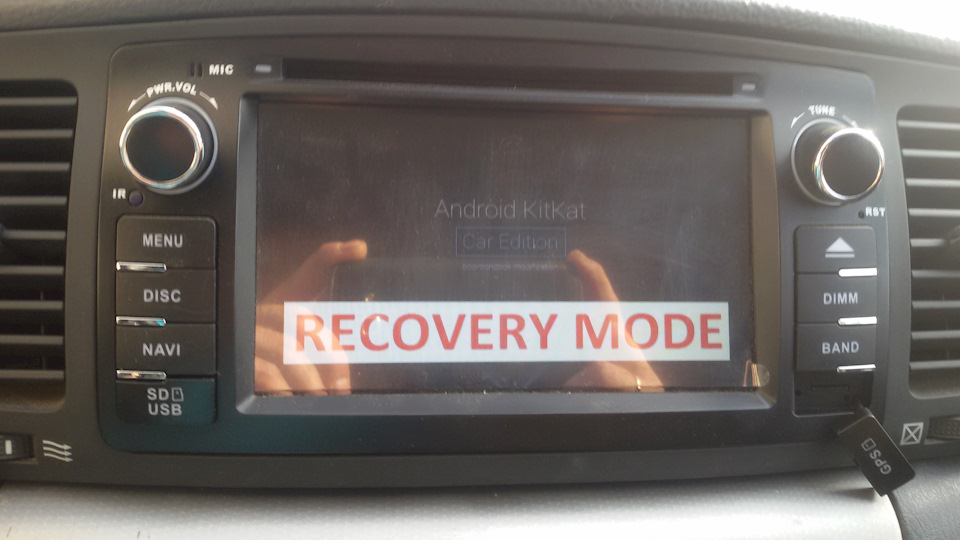
После месяца пользования этой магнитолы, я понял что как то система андроид не красиво выглядит, и функционал какой то обделенный в отличии от новых версий. В итоге решил я перепрошить свой андроид с версии 4.4.2 до версии 4.4.4
Чтобы посмотреть, что у нас за устройство, стоит пройти по следующей ссылке : Настройки — об устройстве.
В моем случае это RK3188 — 4х ядерное чудо, у некоторых может быть написано RK3066 — это 2х ядерный. Прошивки для обоих одинаковые.
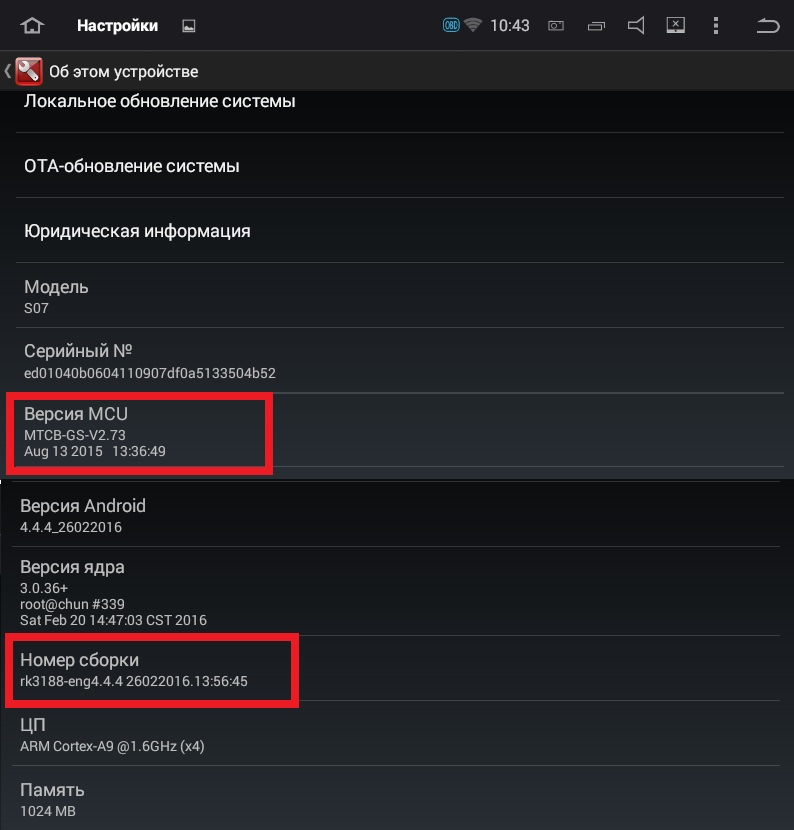
Для того чтобы обновить андроид, нам потребуется компьютер, инет, флешка микросд ёмкостью от 2гб (но не ту что шла подарком в слоте GPS — у меня на компе почему то не открылась), руки, башка и что нибудь тонкое(я брал скрепку).
Приступим:
Обновление делится на 3 этапа: скачивание и подготовка прошивки; установка; настройка.
1) Скачивание и подготовка прошивки
Мне понравилась вот такая прошивка — Версия от 12.03.2016 (KLD-20160226)
Ссылка на скачивание — KLD-20160226
Я закинул архив на диск С, распаковал архиватором и принялся к подготовке.
Иногда перед разархивированием потребуется выключить антивирусник — у меня ругнулся.
Магнитолог
Очередная замена процессора, зависла на ходу, ресет и больше не включилась .
Вскрыл магнитолу, процессор RockChip PX3 с флешем FORESEE
Снял плату, подключил к тестовому аппарату с ком портом, никакого лога загрузки. Напряжение проца, памяти, флеша в норме.
Решил заменить проц PX3 на RK3188, поставил на печку
Сдернул проц, поставил RockChip RK3188
Проверил, плата стартуем, ГУ грузится. Дополнительно установил радиатор на проц
Собрал магнитолу, отправил на тесты
Тесты прошла, уехала к владельцу Почтой РФ.
Комментарии (8)
This comment was minimized by the moderator on the siteЗдравствуйте. Подскажите пожалуйста можно ли обновить прошивку на магнитоле cortex-a9 dual core версия 4.2.2 или же где скачать. заранее большое спасибо
This comment was minimized by the moderator on the siteПодскажите, пожалуйста. Какие номера контактов TX RX для снятия лога, модуль mtc_rk3188_rev0.3.
This comment was minimized by the moderator on the site26 и 27 - от блютуз
Павел Ануфриев This comment was minimized by the moderator on the siteПодскажите плиз а клей для радиатора пойдет stars 922 что диоды клеил к алюминию?
This comment was minimized by the moderator on the siteЛучше прочитать аннотацию к клею и понять подходит и для чего он поджходит
Павел Ануфриев This comment was minimized by the moderator on the siteПоскажите, на гу заменил процессор с px3 на 3188 после замены магнитола стала запускатся, загружается в большенстве случаев не до конца то просто черный экран то засвет серым, красным, синим в общем разнвми цветами. Иногда загружается полностью.
Поскажите, на гу заменил процессор с px3 на 3188 после замены магнитола стала запускатся, загружается в большенстве случаев не до конца то просто черный экран то засвет серым, красным, синим в общем разнвми цветами. Иногда загружается полностью но не ндолго, засвет серым фоном. Успел сбросить на завод не помогло. Прошивка через рекавери с sd не доходит до конца.
Руководство по перепрошивке Android TV-Box с SoC Amlogic

Представляем руководство по обновлению или восстановлению ТВ-боксов, работающих на базе процессоров Amlogic S802, S805, S812, S905, S905, S905, S905, S905X, S905X, S905X2, S905X2, S905Y2 и S922X. Всего существует три метода, которые используют в зависимости от типов инсталляционных файлов. Наиболее распространенным является метод с использованием утилиты AMLogic USB Burning Tool.
Выбор метода прошивки
В зависимости от типов инсталляционных файлов:
- Метод 1 = есть один файл с расширением .img, (тут два варианта: с ПК или с SD-карты)
- Метод 2 = есть несколько файлов file.ini, file.img или zip, file.aml и .bin (без ПК)
- Метод 3 = есть несколько файлов «u-boot.bin» (раскирпичивание)
Есть два варианта этого метода, в обоих случаях содержимое памяти ТВ-бокса будет полностью стерто:
- С помощью SD-карты или USB диска с прошивкой, которые записываются на ПК.
- Для прошивки ТВ-бокс подключается непосредственно к ПК.
![USB-USB]()
Процесс перепрошивки:
![]()
- После установки новой прошивки мы рекомендуем восстановить заводские настройки ТВ-приставки.
С помощью этого метода мы будем выполнять обновление, также называемое OTA, оно всегда поставляется в файле с расширением ZIP, которое мы не должны разархивировать, потому что подпись файла будет повреждена и его будет невозможно применить.
- Скопируйте файл обновления ZIP на USB-накопитель или SD-карту
- Запустите приложение ОБНОВЛЕНИЕ & ВОССТАНОВЛЕНИЕ на ТВ-приставке. Найти ее можно в меню настроек или среди установленных приложений.
![]()
- Для этой процедуры нам понадобится карта MicroSD, которую мы отформатируем с помощью инструмента Amlogic BootcardMaker для большей безопасности (хотя мы можем выполнить форматирование на ПК), которую мы загружаем ЗДЕСЬ.
- Устанавливаем Amlogic BootcardMaker на нашем ПК и запускаем его, выбрав букву устройства, на котором у нас есть карта MicroSD, и файл u-boot.bin, который мы скачали. После выбора нажимаем «Создать» для форматирования MicroSD.
![]()
- В корень MicroSD карты скопировать все файлы, для обновления прошивки (один archivo.zip, factory_update_param.aml, recovery.img и U-boot.bin). Файл u-boot.bin является необязательным или может также называться bootloader.img. Вставляем карту в слот ТВ-приставки.
- Теперь нажмите кнопку RESET, расположенную внизу или внутри разъема A / V, и одновременно подключаем питание к ТВ-приставке. Если все сделано правильно, вы увидите, что Android начал обновление с процентной шкалой. Когда он достигнет 100%, TV-Box перезапустится с новой установленной прошивкой.
- После установки новой прошивки рекомендуется восстановить заводские настройки.
15 thoughts on “ Руководство по перепрошивке Android TV-Box с SoC Amlogic ”
Привет ! У меня тв приставка tronsmart draco aw80 meta не могу прошить , скачиваю прошивку распаковываю вообщем все делаю по инструкции . Дохожу до пункта (((нажмите кнопку Image и выберите файл прошивки *.img ))) дальше не знаю что делать ? где взять этот файл img .Помогите ! Если можно напишите на эл . почту Спасибо
Файл должен быть с расширением .img и находиться там куда вы его закачали.
Здравствуйте, у меня приставка x96 max 4/64 погасла и не реагирует ни на что . При подключении к компьютеру через кабель выскакивает неизвестное устройство и ошибка 43. Не знаю куда копать дальше
На beelink gt1 mini первой ревизии станет прошивка от ugoos x2 cube?
Доброго дня.Есть Vmade S905D 1GB hybrid OTT DVB-T2 также есть съемный тюнер от одноименного DVB-T2/S2 .Поставил его и Т2 заработал а S2 я пытался активировать родной прошивкой от DVB-T2/S2 (платы одинаковы). Но в DTV не появляются настройки DVB S2. Значит бокс определяет что из прошивки брать .Подскажите пожалуйста. как это поменять
Привет! У меня такое дело, не могу прошить Tronsmart Draco AW80 Meta, скачиваю программу PhoenixUSBProV334_EN и драйверы, разархивирую, устанавливаю приложение, открываю,нажимаю на кнопку Key File и не могу выбрать файл AW_LCTOOLS.rey так как его нету))) ПОМОГИТЕ
Здравствуйте,скажите пожалуйста что делать,при прошивке выскакивает ошибка [0х10103003] Romcode/Initialize DDR/Download buffer/USB transfer стоит прошивка PROSTO TV
Здравствуйте, подскажите пожалуйста прошивку для X96mini с поддержкой DRM-защиты(Widevine CDM)
Подскажите а где скачать саму прошивку для S905 Amlogic
Привет, не могу найти прошивку для X96mini дайте ссылочку пожалуйста. Спасибо
И это офицевлтная прошивка?файл u-boot.bin, который мы скачали
где взять archivo.zip, factory_update_param.aml, recovery.img ?
СпасибоНичего не работает с вашего сайта. зачем людей обманывать. еще и топорный софт нужно качать для прошивки.
Читайте также: